10 лучших способов исправить iMessage, отправленное как текстовое сообщение на iPhone
Разное / / April 05, 2023
iMessage — это подход Apple к сторонним приложениям для обмена мгновенными сообщениями, таким как WhatsApp, Telegram и Messenger. Он встроен прямо в приложение «Сообщения» на iPhone, iPad и Mac. В отличие от стандартного СМС, iMessage несколько функций включают сквозное шифрование, предварительный просмотр мультимедиа и многое другое. Иногда вы можете видеть, что приложение «Сообщения» отправляет текст в виде SMS вместо iMessage. Вот как вы можете исправить iMessage, отправленное в виде текстового сообщения на iPhone.

Apple отличает SMS от iMessage по цвету облачка чата. Если ваш iPhone отправляет сообщения в зеленом пузыре (стандартное SMS на основе оператора), используйте приведенные ниже приемы, чтобы превратить его в синий (iMessage).
1. Включить iMessage
Вы случайно отключили службу iMessage на своем телефоне? Сообщения отправят ваш текст как обычные сообщения. Вам нужно включить услугу из настроек.
Шаг 1: Откройте приложение «Настройки» на своем iPhone.

Шаг 2: Прокрутите до Сообщения.

Шаг 3: Включите переключатель рядом с «iMessage».

Если получатель отключил iMessage на своем iPhone, ваш телефон будет отправлять сообщения как обычные тексты. Вам нужно попросить человека включить функцию.
2. Проверьте сетевое подключение
iMessage требует активного подключения к Интернету для правильной работы. Если у вашего iPhone проблемы с сетью, приложение «Сообщения» будет отправлять SMS/MMS в зеленом облачке вместо синего.
Шаг 1: Проведите пальцем вниз от правого верхнего угла, чтобы открыть Центр управления на вашем iPhone.
Шаг 2: Включите режим полета и отключите его через несколько секунд.

После того, как у вас будет работающее подключение к Интернету, попробуйте отправить текстовое сообщение как iMessage. Если вы все еще сталкиваетесь с проблемами, сбросьте настройки сети на вашем iPhone. Вы можете прочитать нашу специальный пост, чтобы узнать о последствиях сброса настроек сети на айфоне и андроиде.
3. Повторно вставьте SIM-карту
Служба iMessage связана с вашим основным номером SIM-карты. Вы можете удалить SIM-карту и вставить ее снова, чтобы устранить проблемы с активацией iMessage.
4. Проверьте дату и время на iPhone
Неверные настройки даты и времени могут привести к проблемам с такими службами Apple, как iMessage.
Шаг 1: Откройте приложение «Настройки» на своем iPhone.

Шаг 2: Прокрутите до Общие.

Шаг 3: Выберите Дата и время.
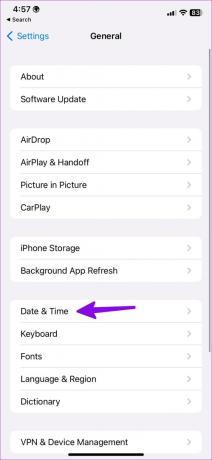
Шаг 4: Отключите переключатель «Установить автоматически» и выберите соответствующий часовой пояс.

5. Проверить статус iMessage
Если серверы Apple перестанут работать, приложение «Сообщения» отправит iMessage в виде SMS или MMS. Apple предлагает специальный веб-сайт для проверки статуса каждой службы. Вы можете отправиться в Статус системы Apple веб-сайте и убедитесь, что рядом с iMessage горит зеленый индикатор.

6. Получатель сменил телефон
iMessage работает только на оборудовании Apple, таком как iPad, iPhone и Mac. Если получатель сменил свое основное устройство с iPhone на Android, сообщения будут отправляться в iMessage только в виде текстового сообщения. У вас нет другого выбора, кроме как перейти на другой сервис, такой как WhatsApp или Telegram, чтобы оставаться на связи с друзьями или семьей.
7. Отключить отправку iMessage как текст
Когда приложению «Сообщения» не удается отправить iMessage, оно отправляет то же самое, что и стандартное SMS или MMS. Если у вас плотный тарифный план SMS, вам необходимо отключить эту опцию в настройках.
Шаг 1: Откройте приложение «Настройки» и прокрутите вниз, чтобы выбрать «Сообщения».

Шаг 2: Отключите переключатель рядом с «Отправить как SMS».

8. Попросите получателя включить подключение к Интернету
Если у человека отключено подключение к Интернету на телефоне, ваш iPhone отправит iMessage в виде текстового сообщения. Вам нужно попросить человека включить подключение к Интернету, чтобы начать использовать iMessage.
9. Обновите iOS
Устаревшее программное обеспечение iOS может быть основной причиной того, что iMessage отправляется в виде текстового сообщения на iPhone. iMessage является частью приложения «Сообщения», и Apple обновляет его основными обновлениями iOS на iPhone.
Шаг 1: Запустите приложения «Настройки» на вашем iPhone.

Шаг 2: Выберите «Основные» и нажмите «Обновление ПО».

Шаг 3: Загрузите и установите последнюю версию iOS на свой iPhone.
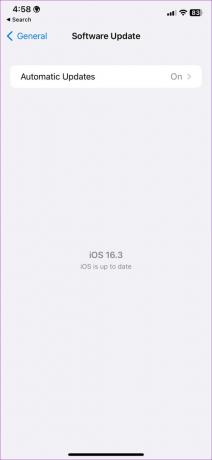
10. Повторно аутентифицируйте свою учетную запись Apple
Вы недавно меняли пароль своей учетной записи Apple? Из-за ошибки аутентификации учетной записи iOS может деактивировать такие службы, как iMessage, на вашем iPhone. Вам необходимо выйти из своей учетной записи Apple и снова войти, используя обновленные данные.
Шаг 1: Откройте приложения «Настройки» на вашем iPhone.

Шаг 2: Выберите свой профиль.

Шаг 3: Выйдите из своей учетной записи Apple.

Шаг 4: Войдите и попробуйте снова отправить iMessage.
Используйте iMessage на iPhone
Иногда получатель может отключить получение iMessages на свой номер телефона. Вам нужно отправлять сообщения на Apple ID человека. Когда вы пишете текст в приложении «Сообщения», попробуйте ввести Apple ID вместо номера мобильного телефона.
Что касается безопасности и функций, iMessage полностью вытесняет SMS/MMS на iPhone. Если ваши друзья и родственники используют iPhone, мы настоятельно рекомендуем использовать iMessage, а не другие сторонние варианты. Однако iPhone, отправляющий iMessages в виде текстовых сообщений, может потребовать разъяснений. Какой трюк сработал у вас? Поделитесь своими выводами в комментариях ниже.
Последнее обновление: 01 февраля 2023 г.
Вышеупомянутая статья может содержать партнерские ссылки, которые помогают поддерживать Guiding Tech. Однако это не влияет на нашу редакционную честность. Содержание остается беспристрастным и аутентичным.
Написано
Парт Шах
Ранее Парт работал в EOTO.tech, освещая технические новости. В настоящее время он работает фрилансером в Guiding Tech, пишет о сравнении приложений, учебных пособиях, советах и рекомендациях по программному обеспечению и подробно изучает платформы iOS, Android, macOS и Windows.



